Pode aprovisionar um Gateway com endereços IPv4 e IPv6.
Pré-requisitos
Certifique-se de que o SD-WAN Orchestrator está a executar a versão 5.0.0, conforme descrito em Atualize o SD-WAN Orchestrator para o suporte de pilha dupla
Implementar o VMware SD-WAN Gateway no AWS
Considere as diretrizes que se seguem ao implementar o SD-WAN Gateways no AWS.
- Ao migrar Gateways na cloud, é recomendado destruir e criar uma nova instância dos Gateways com a opção IPv6 ativada.
- Quando um VMware SD-WAN Gateway é recentemente implementado com um tipo de instância AWS c5.4xlarge a partir do portal AWS com a opção IPv6 selecionada, é necessário utilizar apenas o modo estático de atribuição de endereços IPv4/IPv6 nas interfaces para o Gateway porque o VMware SD-WAN não suporta o DHCP no lado do Gateway.
Configurar o endereço IPv6 em Gateways para uma nova implementação
- Crie um conjunto de Gateways com o tipo de versão IP como IPv4 e IPv6 (IPv4 and IPv6).
- Implemente um novo Gateway com a versão 5.0.0. Pode configurar endereços IPv4 e IPv6 na interface pública com o netplan, caso o IPv6 não esteja disponível em metadados.
O exemplo a seguir mostra uma configuração de amostra:
vcadmin@vcg2:~$ cat /etc/netplan/50-cloud-init.yaml network: ethernets: eth0: addresses: [169.254.10.2/29, 'fd00:ff01:0:1::2/64'] routes: - {metric: 1, to: 0.0.0.0/0, via: 169.254.10.1} - {metric: 1, to: '0::0/0', via: 'fd00:ff01:0:1::1'} eth1: addresses: [101.101.101.11/24] routes: - {metric: 2, to: 0.0.0.0/0, via: 101.101.101.10} eth2: addresses: [192.168.0.111/24] renderer: networkd version: 2 vcadmin@vcg2:~$ - Após atualizar o netplan, execute
sudo netplan applypara aplicar a configuração.vcadmin@vcg2:~$ sudo netplan apply vcadmin@vcg2:~$
- Ative o Gateway utilizando o endereço IPv4 do Orchestrator. Se o Orchestrator for aprovisionado com pilha dupla, pode ativar o Gateway com o endereço IPv4 ou IPv6 do Orchestrator.
- Após a ativação, o Orchestrator vai enviar as informações do IPv4 e IPv6 para os Edges.
- Atualize a versão de software do Edge para a versão 5.0.0. Assim que os Edges estiverem atualizados, o Orchestrator ativa as opções para configurar as definições do dispositivo relacionadas com o IPv6.
Configurar endereços IPv6 em Gateways atualizados de uma versão anterior
- Atualize os Gateways para a versão 5.0.0.
- Na shell do Gateway, atualize as configurações do netplan com o endereço IPv6. O exemplo a seguir mostra uma configuração de amostra:
vcadmin@vcg2:~$ cat /etc/netplan/50-cloud-init.yaml network: ethernets: eth0: addresses: [169.254.10.2/29, 'fd00:ff01:0:1::2/64'] routes: - {metric: 1, to: 0.0.0.0/0, via: 169.254.10.1} - {metric: 1, to: '0::0/0', via: 'fd00:ff01:0:1::1'} eth1: addresses: [101.101.101.11/24] routes: - {metric: 2, to: 0.0.0.0/0, via: 101.101.101.10} eth2: addresses: [192.168.0.111/24] renderer: networkd version: 2 vcadmin@vcg2:~$ vcadmin@vcg2:~$ sudo netplan apply vcadmin@vcg2:~$ - No portal do Orchestrator, navegue até à página Gateways e selecione o Gateway IPv4 atualizado.
- Na página Configurar Gateways (Configure Gateways), introduza o endereço IPv6 configurado na shell do Gateway.
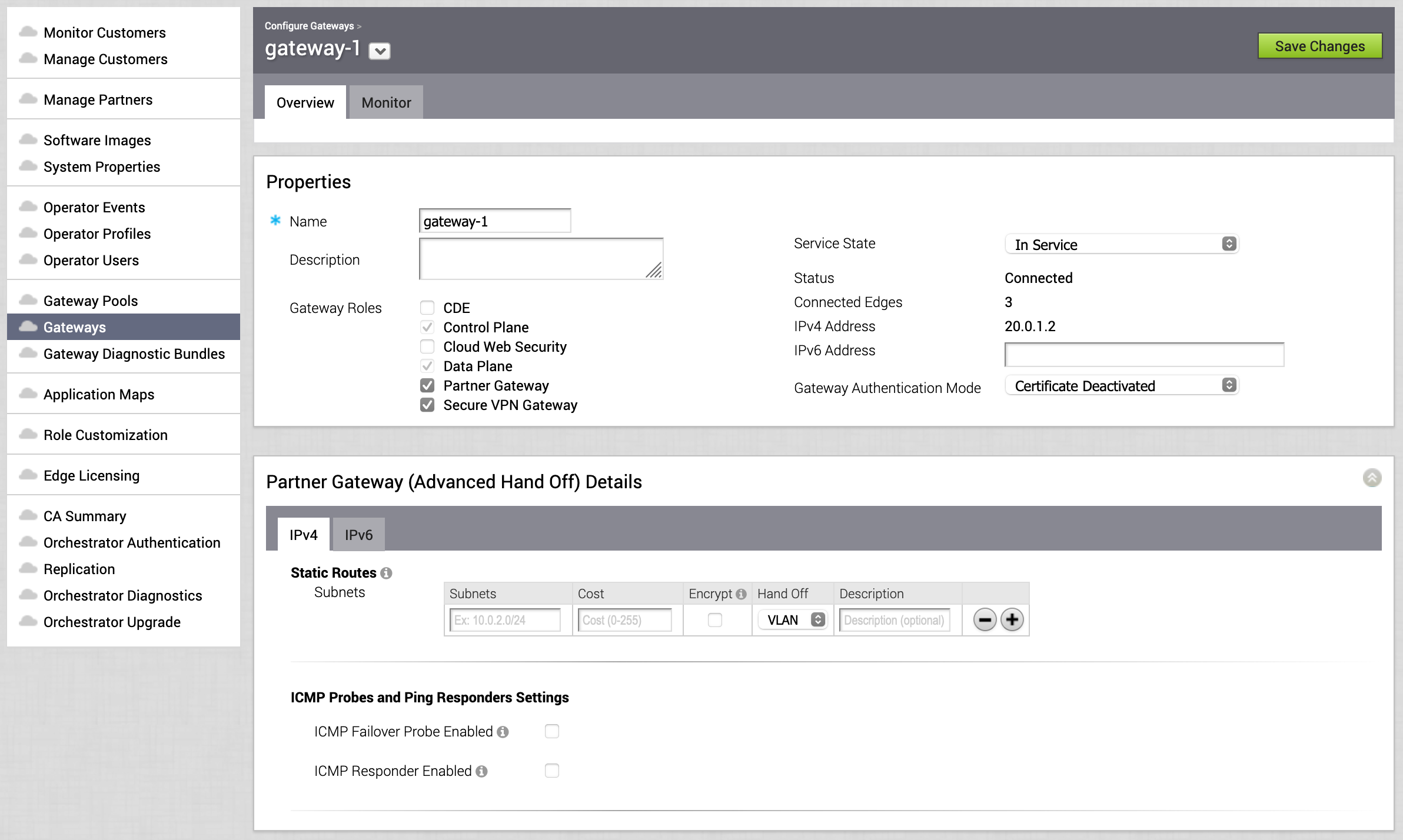
Para obter mais informações, consulte Configurar Gateways.
- O Orchestrator enviará as configurações do IPv6 para os Edges.
- Atualize a versão de software do Edge para a versão 5.0.0. Assim que os Edges estiverem atualizados, o Orchestrator ativa as opções para configurar as definições do dispositivo relacionadas com o IPv6.
- Tem de reequilibrar os Gateways ao nível do Edge ou para todo o cliente empresarial, para que os Edges obtenham as informações do IPv6 do Gateway a partir do Orchestrator.
Para obter mais informações, consulte o seguinte: